نضع الصور على فكونتاكتي
مثل أي شبكة اجتماعية أخرى ، تم تصميم موقع فكونتاكتي لتمكين الناس من التواصل مع بعضهم البعض في أي وقت مناسب. لهذا الغرض يوفر VK.com للمستخدمين العديد من الملصقات والرموز ، مما يسمح لهم بإظهار العواطف الحية.
طويلة بما فيه الكفاية ، اخترع المستخدمون طريقة جديدة لتزيين صفحة خاصة بهم فكونتاكتي - استخدام photostats. هذه الوظيفة ليست قياسية لـ VK ، ولكن لا شيء يمنع أي مستخدم من استخدام طرق خارجية لتعيين هذا النوع من الحالة دون أي عواقب.
محتوى
نحن نضع فوتوستات على أنفسنا على الصفحة
بادئ ذي بدء من الضروري أن ينص على ما في الواقع مثل هذا photostatus. تسمى هذه الكلمة الناطقة باسم شريط الصور ، الموجود على صفحة كل مستخدم تحت معلومات الملف الشخصي الرئيسية.
إذا لم تكن هناك حالة صور على صفحتك ، فسيتم احتلال المساحة المذكورة أعلاه ، أي مجموعة من الصور ، بالصور العادية بترتيب التحميل. يحدث الفرز ، في نفس الوقت ، فقط بالتاريخ ، ولكن يمكن أن ينتهك الأمر عن طريق حذف الصور من هذا الشريط.
تحت أي ظرف من الظروف ، بعد تثبيت حالة الصورة على الصفحة ، تحتاج إلى حذف صور جديدة من الشريط. خلاف ذلك ، سيتم انتهاك سلامة الوضع القائم.
يمكنك تعيين الحالة من صور إلى صفحة بعدة طرق ، ولكن معظم هذه الأساليب تختزل لاستخدام نفس نوع التطبيقات. في هذه الحالة ، بالطبع ، هناك خيارات أخرى لتركيب فوتوستات ، بما في ذلك الدليل.
الطريقة الأولى: استخدم التطبيق
في الشبكة الاجتماعية فكونتاكتي ، هناك العديد من التطبيقات ، تم تصميم كل منها على وجه التحديد لتسهيل للمستخدمين تثبيت الحالة من الصور. كل هذه الإضافة مجانية بالكامل ومتاحة لكل مالك ملف تعريف VK.com.
هذه التطبيقات توفر وظيفة من نوعين:
- تثبيت فوتوستات النهائي من قاعدة البيانات ؛
- إنشاء photostatus من صورة المستخدم.
قاعدة بيانات كل تطبيق من هذا القبيل واسعة جدا ، بحيث يمكنك بسهولة العثور على ما هو مناسب لك. إذا كنت تريد تثبيت صورة معدّة مسبقًا ، فستحتاج إلى بعض الإجراءات الإضافية.
- تسجيل الدخول إلى موقع فكونتاكتي مع تسجيل الدخول وكلمة المرور والانتقال إلى قسم "الألعاب" من خلال القائمة الرئيسية.
- في الصفحة التي تفتح ، ابحث عن سطر البحث " البحث حسب الألعاب" .
- كطلب بحث ، أدخل كلمة "PhotoStatuses" وحدد البحث الأول تطبيق يستخدمها أكبر عدد من المستخدمين.
- بعد فتح الإضافة ، تحقق من حالات الصورة الحالية. إذا لزم الأمر ، استخدم وظيفة البحث والفرز حسب الفئة.
- إذا لم تكن راضيًا عن الحالات التي أنشأها أشخاص آخرون ، فيمكنك إنشاء الخاصة بك عن طريق النقر فوق الزر "إنشاء" .
- قبل أن تكون نافذة مع القدرة على تحميل وتحرير ملف الصورة. انقر فوق الزر "تحديد" لتحميل صورة لحالة الصورة التي تم إنشاؤها.
- بعد تنزيل الصورة للحالة ، يمكنك تحديد مساحة الصورة التي سيتم عرضها على صفحتك. سيتم قطع الأجزاء المتبقية.
- عند الانتهاء من منطقة التحديد ، انقر فوق الزر "تنزيل" .
- بعد ذلك ، سيتم عرض النسخة النهائية من الحالة. انقر فوق الزر "تثبيت" لحفظ حالة الصورة لصفحتك.
- انتقل إلى صفحة VK للتأكد من صحة الحالة من الصور.
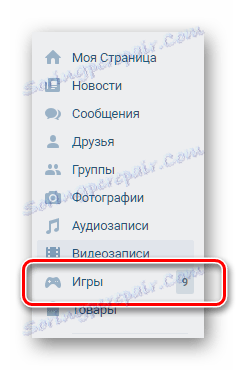
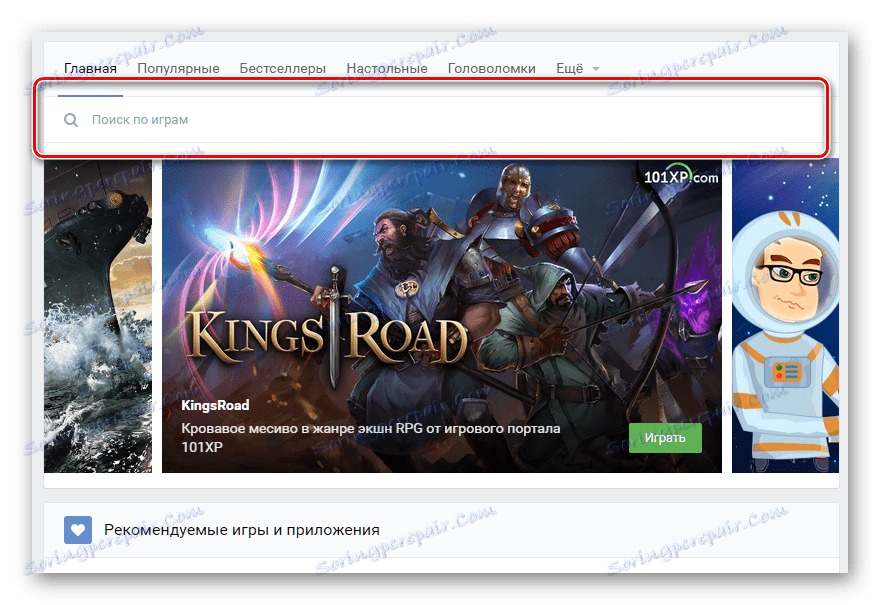
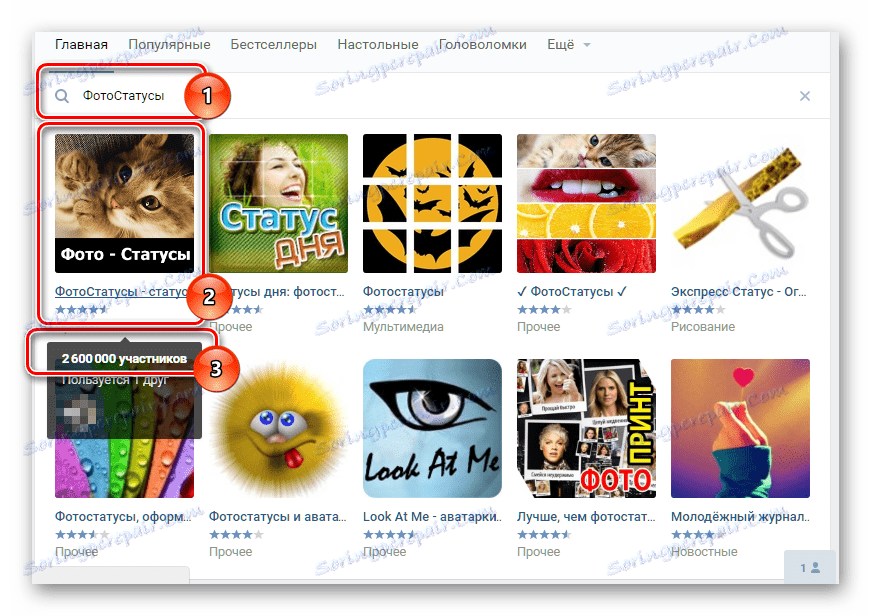


الشرط الرئيسي لتحميل الملف هو حجمه ، والذي يجب أن يكون أكثر من 397 × 97 بكسل. من المستحسن اختيار الصور في اتجاه أفقي لتجنب مشاكل العرض غير الصحيح.

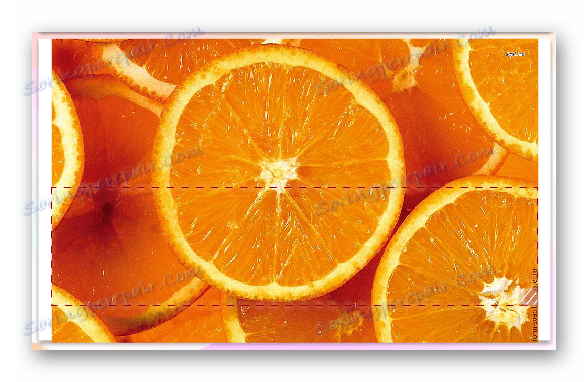
انتبه أيضًا إلى العنصر "إضافة إلى الدليل المشترك" . إذا حددت ، ستتم إضافة حالة صورتك إلى الدليل العام لصور المستخدم. خلاف ذلك ، يتم تثبيته فقط على الحائط الخاص بك.
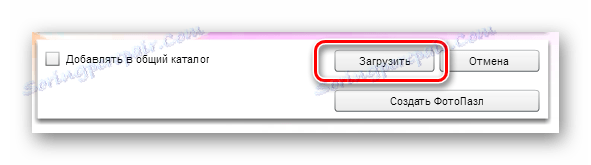
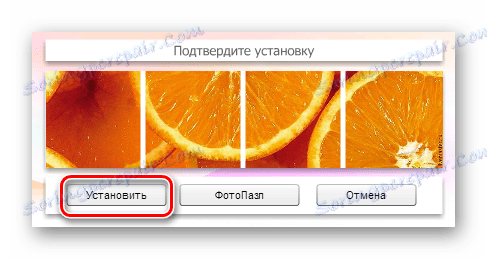
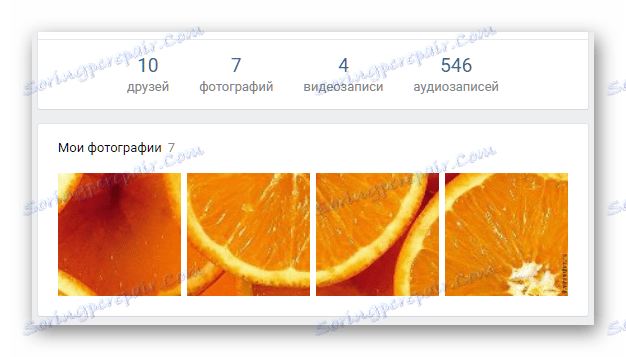
الميزة الرئيسية لهذه الطريقة هي أنه يمكنك تحويل شريط الصور الخاص بك إلى صورة كاملة رشيقة في عدد قليل من النقرات. العيب التقليدي والوحيد هو وجود الإعلان في كل تطبيق تقريبًا.
تعتبر هذه الطريقة لتثبيت صورة على صفحة فكونتاكتي هي الطريقة المثلى للمستخدم العادي. بالإضافة إلى ذلك ، فإن التطبيق لن يؤدي فقط إلى تثبيت الصور في الشريط بالترتيب الصحيح ، ولكن أيضًا إنشاء ألبوم خاص لك. أي ، لن تكون الصور التي تم تنزيلها مشكلة لجميع ألبومات الصور الأخرى.
الطريقة 2: التثبيت اليدوي
في هذه الحالة ، سوف تحتاج إلى إجراء أكثر بكثير مما كانت عليه في الطريقة السابقة لتثبيت فوتو. بالإضافة إلى ذلك ، ستحتاج إلى محرر صور ، على سبيل المثال ، أدوبي فوتوشوب وبعض مهارات العمل معه.
تجدر الإشارة أيضًا إلى أنه إذا لم يكن لديك خبرة في برامج تحرير الصور ، فيمكنك العثور على صور جاهزة لحالة الصورة على الإنترنت.
- افتح Photoshop أو أي محرر آخر مناسب لك وحدد "جديد" من قائمة "ملف" .
- في نافذة إنشاء الوثيقة ، حدد الأبعاد التالية: width - 388؛ الارتفاع - 97. لاحظ أن وحدة القياس الأساسية يجب أن تكون "بكسل" .
- اسحب ملف الصورة المحدد مسبقًا إلى منطقة العمل الخاصة بك لحالة الصورة الخاصة بك.
- استخدم أداة التحويل الحر لقياس الصورة واضغط على Enter .
- بعد ذلك ، تحتاج إلى حفظ هذه الصورة في أجزاء. استخدم أداة "تحديد المستطيل" لتعيين حجم المنطقة إلى 97 × 97 بكسل.
- من خلال النقر بزر الماوس الأيمن على المنطقة المحددة ، حدد "نسخ إلى طبقة جديدة" .
- افعل نفس الشيء لكل جزء من الصورة. يجب أن تكون النتيجة أربع طبقات من نفس الحجم.
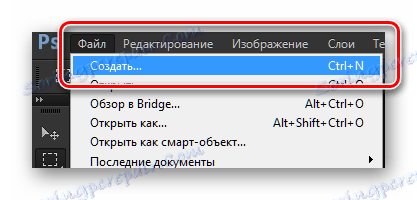
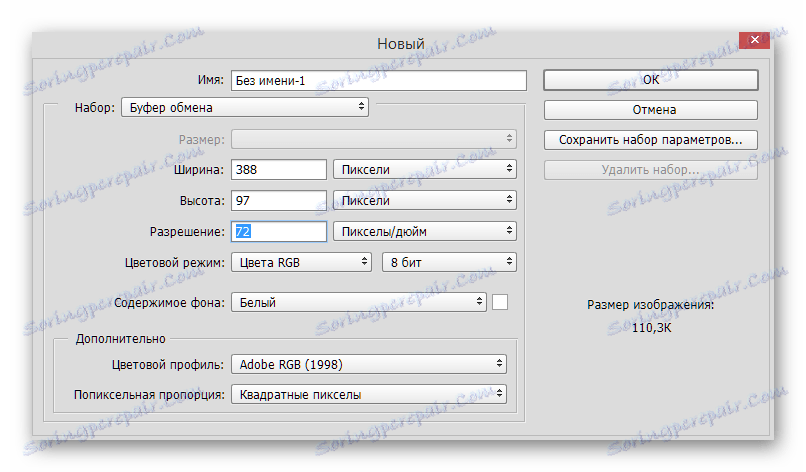

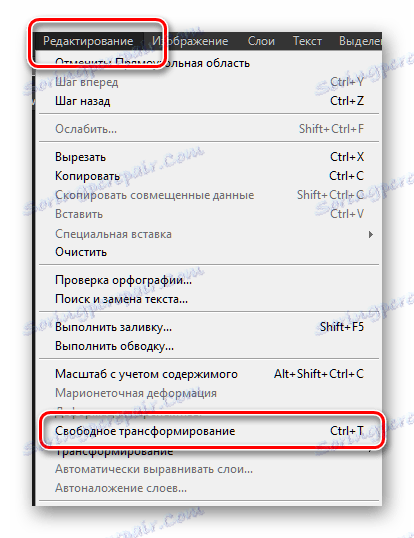
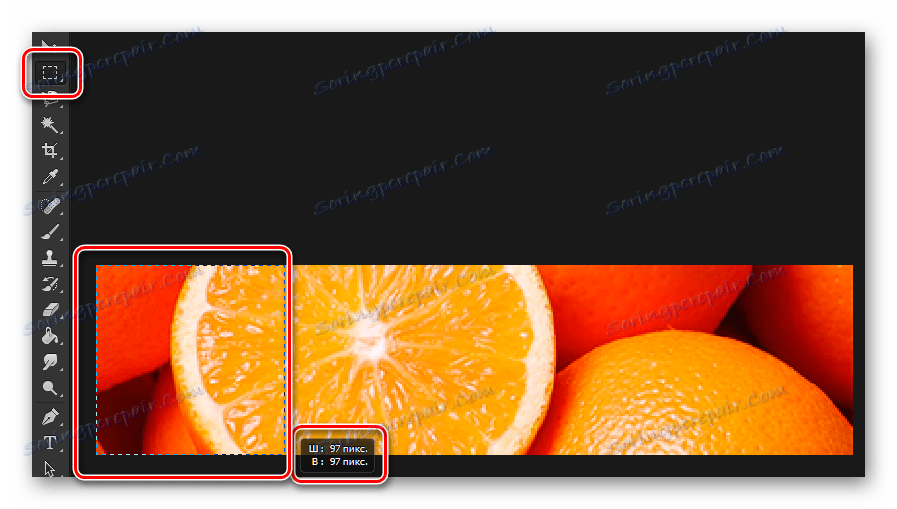
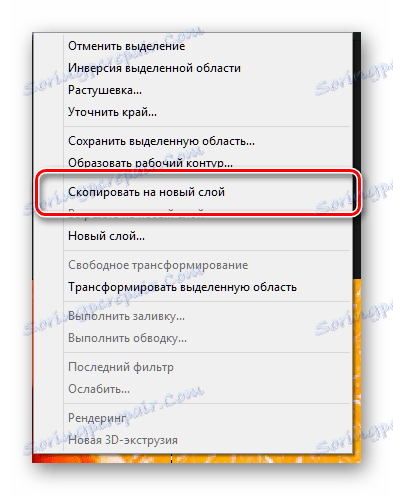

في نهاية الإجراءات المذكورة أعلاه ، تحتاج إلى حفظ كل منطقة تحديد في ملف منفصل وتحميلها بالتسلسل الصحيح على صفحة VC. نحن نفعل ذلك أيضا بدقة وفقا للتعليمات.
- الضغط باستمرار على مفتاح "CTRL" ، انقر بزر الماوس الأيسر على معاينة الطبقة المعدة أولاً.
- بعد ذلك ، قم بنسخ الطبقة بالضغط على مجموعة المفاتيح "CTRL + C" .
- قم بإنشاء مستند جديد في القائمة "ملف" . تأكد من التأكد من أن الدقة في الإعدادات هي 97x97 بكسل.
- في النافذة التي تفتح ، اضغط على تركيبة المفاتيح "CTRL + V" لإدخال المنطقة المنسوخة سابقًا.
- من القائمة ملف ، انقر فوق " حفظ باسم" .
- انتقل إلى أي دليل مناسب لك ، حدد اسم ونوع الملف "JPEG" ، وانقر على زر "حفظ" .
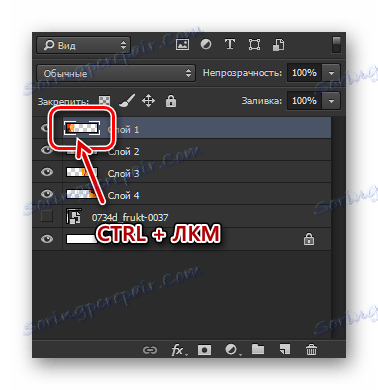
تأكد من التأكد من نسخ الطبقة المحددة. خلاف ذلك ، سيكون هناك خطأ.

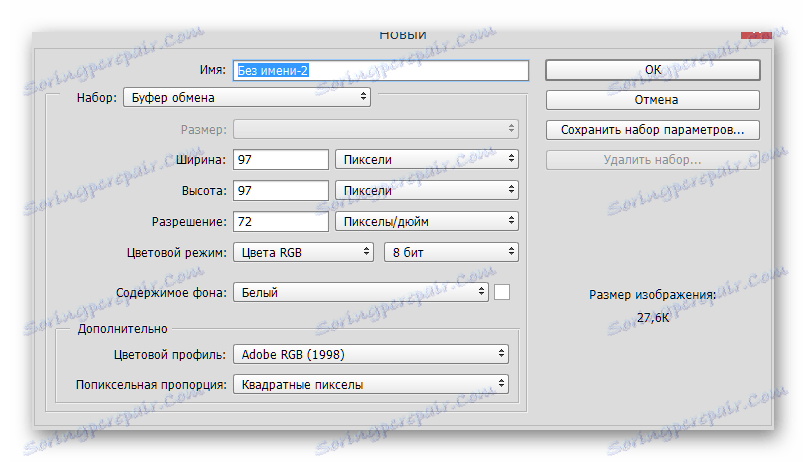

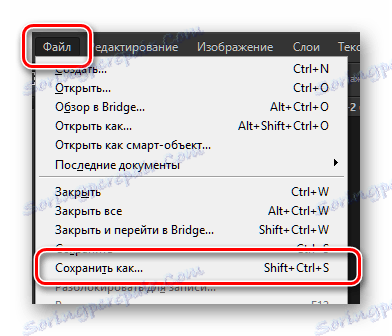
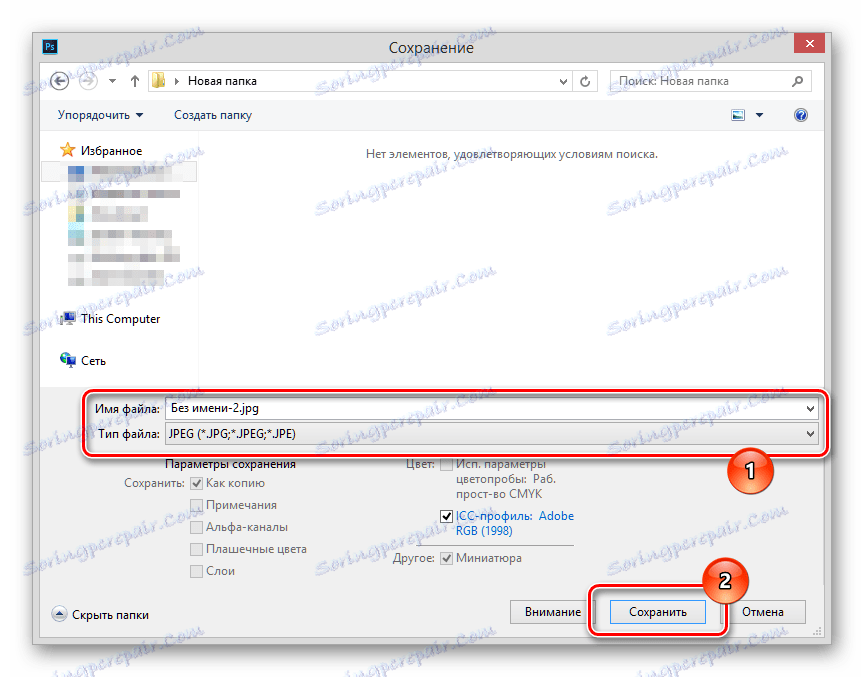
كرر نفس الشيء مع بقية الصورة الأصلية. نتيجة لذلك ، يجب أن تحصل على أربع صور استمرارًا لبعضها البعض.
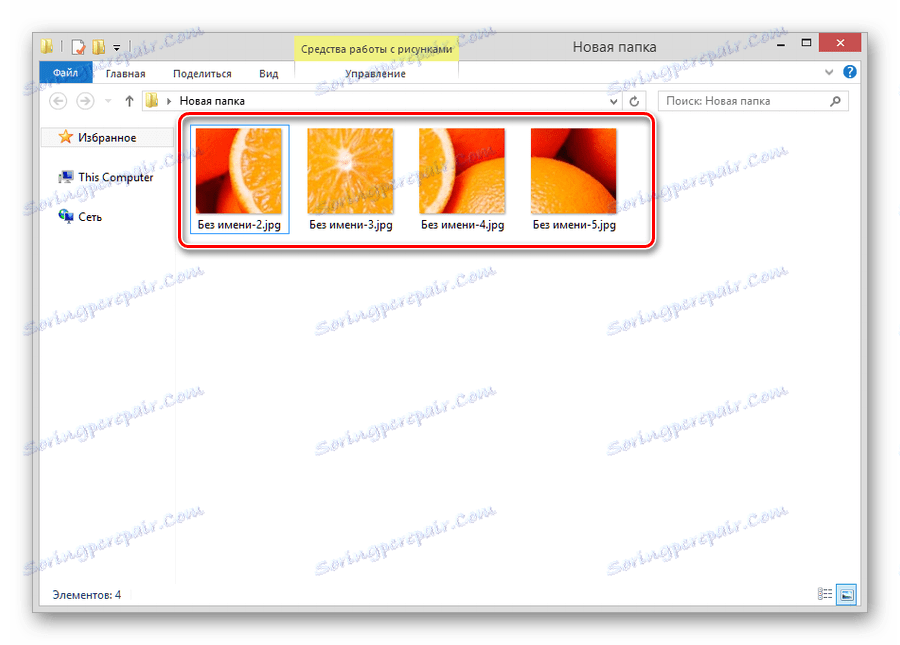
- انتقل إلى صفحة VKontakte وانتقل إلى قسم "الصور" .
- إذا كنت تريد ، يمكنك إنشاء ألبوم جديد ، خاصة لحالة الصورة ، عن طريق النقر على زر "إنشاء ألبوم" .
- حدد الاسم المفضل وتأكد من أن إعدادات الخصوصية تسمح لك بمشاهدة الصور لجميع المستخدمين. بعد ذلك ، انقر فوق الزر "إنشاء ألبوم" .
- بمجرد الدخول إلى ألبوم الصور الذي تم إنشاؤه حديثًا ، انقر فوق الزر "إضافة صور" ، وحدد الملف الذي يمثل الجزء الأخير من الصورة الأصلية وانقر فوق "فتح" .
- كرر جميع الخطوات الموضحة فيما يتعلق بكل ملف صورة. نتيجة لذلك ، يجب أن يظهر الألبوم في صور مقلوبة من نموذج الطلب الأصلي.
- انتقل إلى صفحتك للتأكد من أنه قد تم تعيين حالة الصورة.
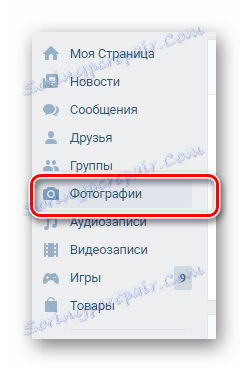

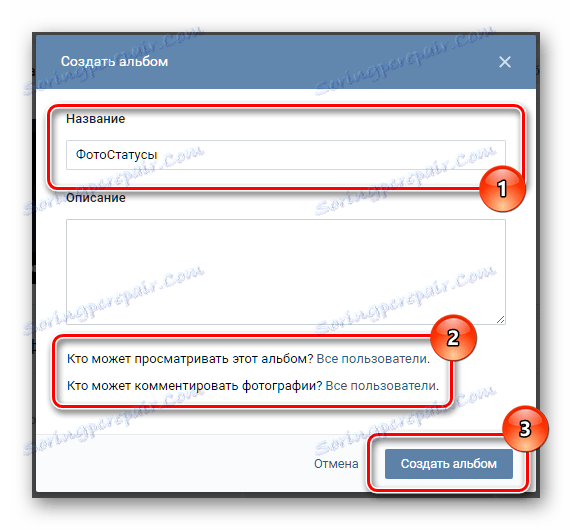
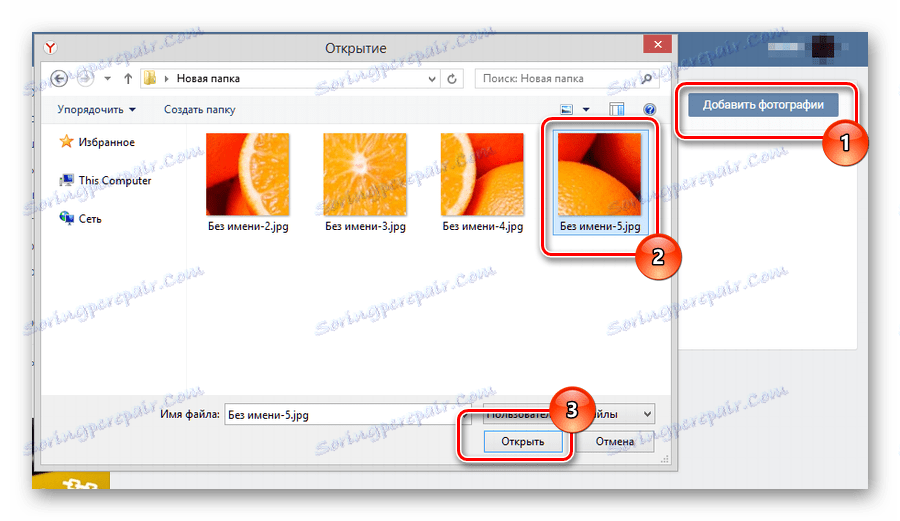
يجب تحميل جميع الصور بالترتيب العكسي ، أي من الأخير إلى الأول.
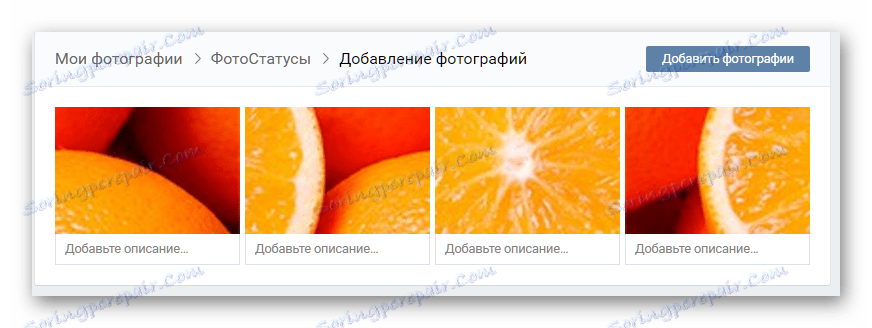
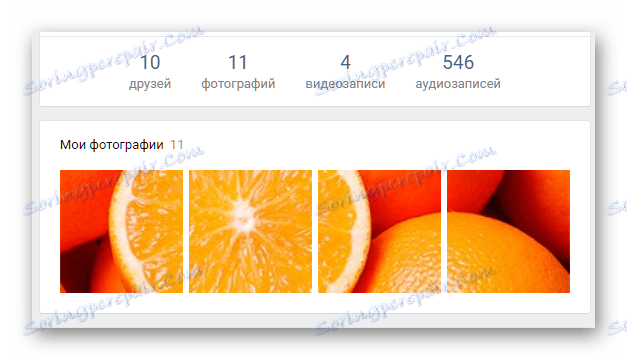
هذه الطريقة هي الأكثر استهلاكا للوقت ، خاصة إذا كنت تواجه صعوبات في تحرير الصور.
إذا كان لديك الفرصة لاستخدام تطبيقات فكونتاكتي لتثبيت فوتوستات ، فمن المستحسن استخدامها. يوصى بالتخطيط اليدوي للصفحة فقط إذا كنت لا تستطيع استخدام الوظائف الإضافية.
بفضل التطبيقات عالية الجودة ، تضمن لك أنه لن يكون هناك أي صعوبات. نتمنى لك حظًا سعيدًا!
